Unity---动画系统学习(2)---模型3种导入方式、人形动画介绍、切割动画
1. 介绍
Unity中导入的模型主要是由3DMAX、Maya等建模软件制作的,后缀为.fbx的文件。
博主在Unity Asset Store里面下载了一套官方免费的模型和动画。
和一套地图,分享给大家
链接:https://pan.baidu.com/s/1Mvonh9kLT-5-Ur2BrnexHw
提取码:hm0a
2. 模型的三种导入方式
把资源全部拖进项目中。
点击Default模型---Inspector面板---Rig
Animation Type:模型的三种导入方式。
Legacy:已经启用的导入方式(无法使用状态机)。
Humanoid:只能人形动画使用。
Generic:人形非人形都可以使用。
后两者的区别:当有两个骨骼结构相同的模型时,其中一个有动画而另一个没有。就可以把两者都设置为Humanoid,没有动画的模型的Avatar Definition设为Copy From Other Avatar。赋值有动画模型的Avatar,就可以使用动画了。
3. 动画面板介绍
动画(Animation)

Speed:动画播放速度
Mirror:镜像播放(一般有向左移动就可以直接镜像获得向右移动)
其他暂时用不着,默认。(之后会详细介绍)
箭头(Transition)
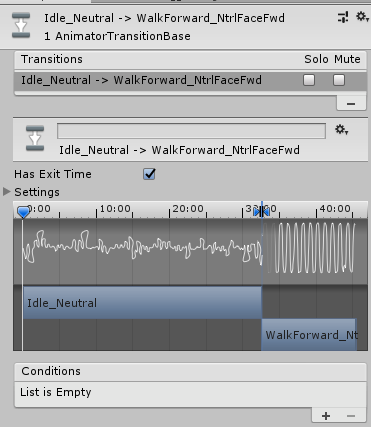
Has Exit Time:播放下一个动画时,是否等待上一个动画播放完。
Conditions:设置当某事件触发时再切换动画。
图像中两个蓝色的条,当重合部分越多时,动画切换越平滑。
4. 动画切割
当预览动画时,会发现每一个动画都整合了不少动画,这时就需要切割了。
点击模型---Inspector---Animation
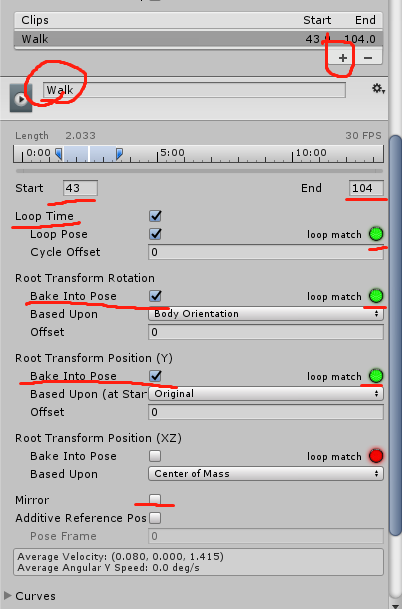
+:添加动画
Start:开始帧
End:结束帧
Loop Time:是否循环播放
Loop Pose:循环时动画播放更加平滑
Rotation:动画是否影响旋转
Position(Y):动画是否影响Y轴
Position(XZ):动画是否影响XZ轴
Mirror:镜像翻转动画
拖动更改动画开始帧和结束帧,获取匹配最好的点。
右边的亮灯表示匹配度,越绿越好。
在43和104帧时,基本动画完全平滑了。
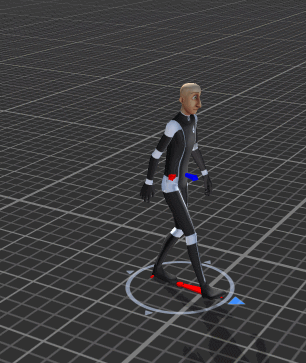



 浙公网安备 33010602011771号
浙公网安备 33010602011771号